পিসি বা ল্যাপটপে স্ক্রিনশট নিন কোন রকম সফটওয়্যার ছাড়াই
আজকের টিউনের বিষয়, পিসি বা ল্যাপটপে স্ক্রিনশট নিন কোন রকম সফটওয়্যার ছাড়াই। স্ক্রিনশট নেওয়ার জন্য অনেকেই অনেক সফটওয়্যার ব্যবহার করে থাকে, তবে আজ আমি আপনাদের সাথে শেয়ার করবো যেভাবে সফটওয়্যার ছাড়া পিসিতে স্ক্রিনশট নিবেন।
স্ক্রিনশট অনেক প্রয়োজনীয় একটা বিষয়, যেমন আপনি যেই বিষয়টা একজনকে লিখে বুঝাতে অনেক সময় লাগবে, সেই বিষয়টাই আপনি স্ক্রিনশটের মাধ্যমে অল্প সময় খুব নিক্ষুধ ভাবে বুঝাতে সক্ষম হবেন। এছাড়াও কোন Blog এ Tutorial আকারে টিউন করতে গেলে স্ক্রিনশট নেওয়া ছাড়া কাজ করা সম্ভব না। তাই যারা সফটওয়্যার ছাড়া স্ক্রিনশট নিতে চান তারা নিচে থেকে নিয়ম টা দেখে নিন।
কোন রকম সফটওয়্যার ছাড়াই স্ক্রিনশট নিবেন
- আপনি আপনার কিবোর্ড দিয়ে নিতে পারেন, সে জন্য আপনাকে কীবোর্ড থেকে Windows Key [Start key]চেপে PrntScr key চাপলেই আপনার স্ক্রিনশট হয়ে যাবে। আপনি পিসির যে কোন স্থান থেকে এ ভাবে স্ক্রিনশট নিতে পারবেন।
নোটিশঃ এই নিয়মটি বেশী কার্যকর Laptop এবং Windows 8 / 8.1 / 10 তাই যদি আপনার কাজ না হয় তা হলে নিচের নিয়মটি অনুসরন করুন।
- Snipping Tool এটা সকল উইন্ডোজ এ বাই ডিফল্ট ভাবে দেওয়া থাকে তাই কারো যদি উপড়ের নিয়মে কাজ না করে তাহলে এই নিয়মে কাজ করবে। উইন্ডোজ স্টার্ট মেনু থেকে Snipping Tool লিখে সার্চ করেন আশা করি পেয়ে যাবেন> এরপর Snipping Tool অপেন।
- Snipping Tool অপেন করলে নিচের ছবির মত আসবে এবার আপনি Full Screen অথবা যে সাইজের স্ক্রিনশট নিতে চান সিলেক্ট করুন স্ক্রিনশট হয়ে যাবে।
টিপসটি সকলের সাথে শেয়ার করুন। ধন্যবাদ
আমার টিউন গুলো ভালো লাগলে অবশ্যই আমার টিউন বেশি বেশি জোসস করুন।
আমার টিউন গুলো আপনার ‘টিউন স্ক্রিন’ নিয়মিত পেতে অবশ্যই আমাকে ফলো করুন। আমার টিউন গুলো সবার কাছে ছড়িতে দিতে অবশ্যই আমার টিউন গুলো বিভিন্ন সৌশল মিডিয়াতে বেশি বেশি শেয়ার করুন।
আমার টিউন সম্পর্কে আপনার যে কোন মতামত, পরামর্শ ও আলোচনা করতে অবশ্যই আমার টিউনে টিউমেন্ট করুন।
আমার সাথে সরাসরি যোগাযোগ করার জন্য ‘টেকটিউনস ম্যাসেঞ্জারে’ আমাকে ম্যাসেজ করুন। আমার সকল টিউন পেতে ভিজিট করুন আমার ‘টিউনার পেইজ’।




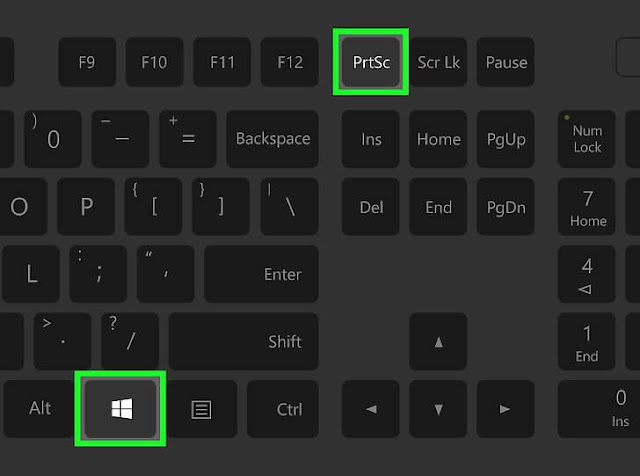
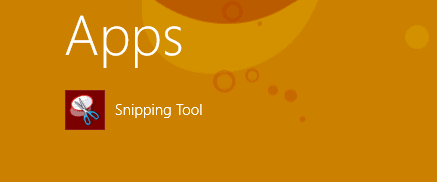
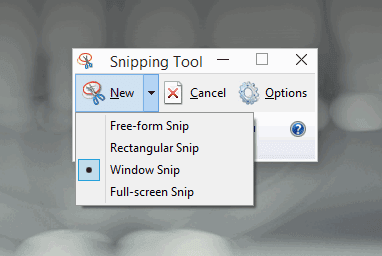
Comments
So empty here ... leave a comment!